Trình bày bản đồ trong ArcGIS là bước quan trọng giúp hoàn thiện một sản phẩm bản đồ từ dữ liệu thực địa đến bản thuyết minh trực quan, dễ hiểu. Khi dữ liệu đầu vào được thu thập bằng các thiết bị GPS RTK, yêu cầu về cách trình bày càng trở nên khắt khe để đảm bảo độ tin cậy và tính chuyên nghiệp. Không chỉ đơn thuần là sắp xếp các thành phần bản đồ, quá trình này còn đòi hỏi bạn thể hiện rõ cấu trúc, tỷ lệ, màu sắc và chú giải một cách hợp lý nhằm truyền tải thông tin không gian một cách chính xác, mạch lạc và có tính ứng dụng cao.
Các bước trình bày bản đồ trong ArcGIS
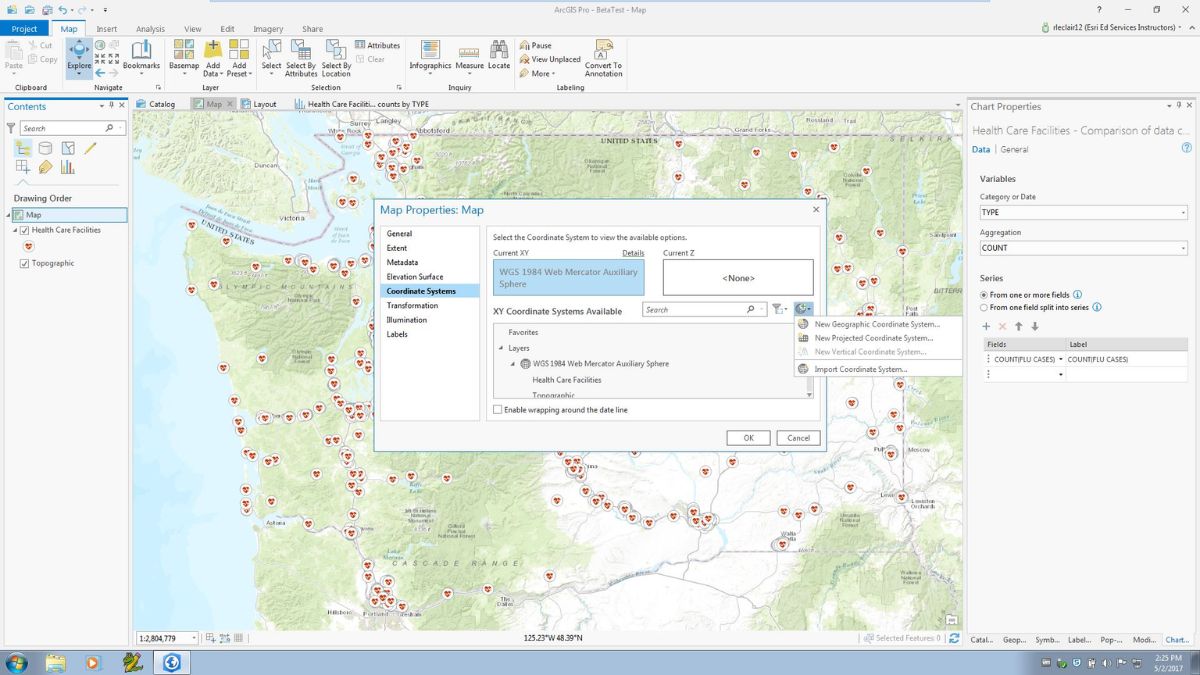
Trình bày bản đồ trong ArcGIS giúp truyền tải thông tin không gian một cách trực quan và hiệu quả. Nếu dữ liệu được thu thập bằng máy GNSS RTK Hi-Target, việc trình bày đúng chuẩn càng góp phần nâng cao tính chuyên nghiệp và độ tin cậy của sản phẩm bản đồ. Dưới đây là các bước thực hiện:
Bước 1: Chuẩn bị dữ liệu bản đồ
Bước đầu tiên, bạn cần rà soát và tổ chức dữ liệu không gian một cách logic, chính xác:
- Đảm bảo dữ liệu thu thập có độ chính xác cao, bạn có thể lựa chọn máy GNSS RTK Hi-Target vRTK, dữ liệu từ thiết bị này thường có độ chính xác cao, phù hợp cho các ứng dụng yêu cầu độ tin cậy cao như bản đồ địa chính, khảo sát địa hình và trình bày bản đồ trong ArcGIS.
- Phân loại và đặt tên lớp dữ liệu theo chủ đề như ranh giới hành chính, thủy văn, địa hình, cơ sở hạ tầng,… nhằm thuận tiện cho việc trình bày.
- Kiểm tra dữ liệu thuộc tính (Attribute Table) để đảm bảo đầy đủ thông tin mô tả cho các đối tượng địa lý.
Bước 2: Chuyển sang chế độ Layout View
Khi dữ liệu đã được xử lý hoàn chỉnh, bạn cần chuyển sang chế độ Layout View để tiến hành bố trí bản đồ:
- Vào View > Layout View để mở giao diện thiết kế bản đồ tổng thể.
- Thiết lập khổ giấy (A4, A3,…) và định hướng trang in phù hợp với mục đích trình bày.
- Với những bản đồ có nguồn dữ liệu từ máy GNSS RTK Hi-Target V200, bạn nên thể hiện rõ khu vực đo đạc bằng tỷ lệ bản đồ chính xác, nhằm giữ nguyên tính thực địa của thông tin thu thập.
Bước 3: Thêm và cấu hình khung bản đồ (Data Frame)
Tiếp theo, bạn cần xác định khu vực hiển thị chính của bản đồ thông qua Data Frame:
- Nếu chưa có, thêm mới từ Insert > Data Frame.
- Điều chỉnh vị trí và kích thước khung bản đồ để phù hợp với bố cục tổng thể.
- Thiết lập tỷ lệ bản đồ phù hợp để đảm bảo chi tiết được thể hiện chính xác.
Bước 4: Chèn các thành phần bản đồ cần thiết
Để bản đồ đạt tiêu chuẩn trình bày, bạn cần bổ sung các thành phần cơ bản như:
- Tiêu đề bản đồ: Phản ánh đúng nội dung và phạm vi.
- Chú giải (Legend): Hiển thị ý nghĩa các lớp dữ liệu, ký hiệu đối tượng được đo từ thực địa.
- Thang tỷ lệ (Scale Bar) và Mũi tên Bắc (North Arrow): Giúp người xem định hình không gian chính xác.
- Ghi chú nguồn dữ liệu: Ghi rõ nguồn dữ liệu thu thập được ở góc dưới bản đồ để tăng độ tin cậy và minh bạch thông tin.
Bước 5: Tùy chỉnh ký hiệu và màu sắc
Sau khi bố trí các thành phần chính, bạn cần tinh chỉnh phần hiển thị dữ liệu:
- Sử dụng Symbology để phân loại và mã hóa dữ liệu theo giá trị, ví dụ: độ cao, loại điểm đo, phân loại đất đai,…
- Chọn màu sắc hài hòa, dễ phân biệt; sử dụng biểu tượng nhất quán để thể hiện các điểm đo từ máy GNSS RTK Hi-Target iRTK 5.
- Đảm bảo mọi lớp dữ liệu đều hiển thị rõ ràng, không bị chồng lấn hoặc gây nhầm lẫn.
Bước 6: Kiểm tra và căn chỉnh bố cục
Trước khi xuất bản đồ, bạn cần kiểm tra kỹ bố cục tổng thể:
- Đảm bảo sự cân đối giữa các thành phần như tiêu đề, khung bản đồ, chú giải và ghi chú.
- Kiểm tra độ chính xác tọa độ, tên lớp, đơn vị đo, ký hiệu và thông tin liên quan đến thiết bị đo đạc được sử dụng.
- Tránh lỗi chính tả và đảm bảo tính nhất quán trong cách trình bày văn bản.
Bước 7: Xuất bản đồ hoàn chỉnh
Khi mọi yếu tố đã hoàn thiện, bạn có thể tiến hành xuất bản đồ:
- Vào File > Export Map để lưu bản đồ dưới dạng PDF, JPEG hoặc PNG.
- Thiết lập độ phân giải phù hợp với nhu cầu sử dụng (từ 150 đến 300 DPI).
- Đối với bản đồ có dữ liệu thực địa từ máy GNSS RTK Hi-Target V90Plus, bạn nên lưu kèm file dữ liệu gốc (CSV, SHP hoặc Geodatabase) để phục vụ công tác kiểm tra hoặc cập nhật sau này.
>>> Xem thêm: Xem ký hiệu đất trên bản đồ MV8i: Hướng dẫn chi tiết
Những lưu ý quan trọng khi trình bày bản đồ trong ArcGIS
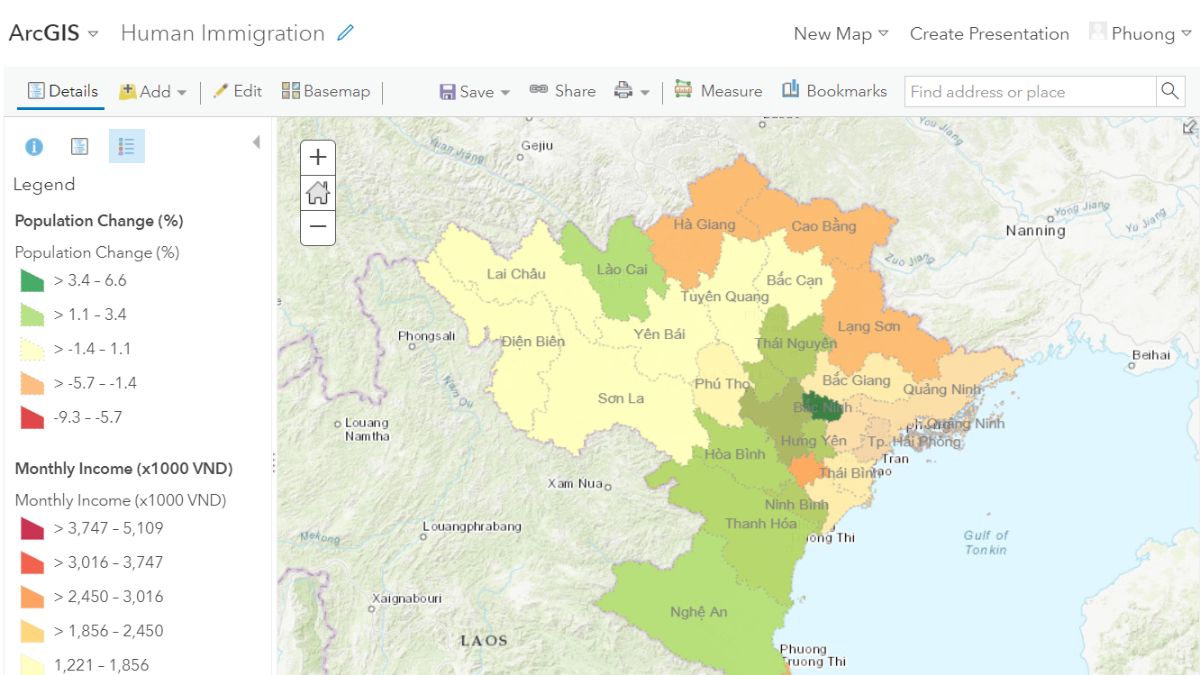
Để bản đồ đạt chất lượng cao cả về nội dung lẫn hình thức, bạn cần tuân thủ một số nguyên tắc quan trọng trong quá trình trình bày. Dưới đây là những lưu ý cần thiết giúp đảm bảo bản đồ của bạn thể hiện thông tin chính xác, trực quan và mang tính chuyên nghiệp:
Đảm bảo cấu trúc bản đồ đầy đủ và hợp lý
Một bản đồ hoàn chỉnh cần có các thành phần cơ bản: tiêu đề, khung bản đồ (data frame), chú giải (legend), thang tỷ lệ (scale bar), mũi tên chỉ hướng Bắc (north arrow), lưới tọa độ (nếu cần), và thông tin ghi chú như nguồn dữ liệu và tên tác giả. Việc thiếu bất kỳ thành phần nào có thể làm giảm tính chuyên nghiệp và giá trị sử dụng của bản đồ.
Trình bày theo bố cục logic, cân đối
Các yếu tố bản đồ cần được sắp xếp một cách hài hòa, cân đối trên khổ giấy. Bạn nên căn chỉnh vị trí của các thành phần để tránh cảm giác lệch lạc, rối mắt. Đặc biệt, khung bản đồ nền là trung tâm và chiếm phần lớn diện tích trình bày.
Sử dụng tỷ lệ bản đồ phù hợp với mục đích thể hiện
Tỷ lệ bản đồ phải được lựa chọn tùy theo mục đích sử dụng: tỷ lệ lớn (1:1.000 – 1:10.000) cho bản đồ địa chính, khảo sát kỹ thuật; tỷ lệ nhỏ hơn cho bản đồ quy hoạch, hiện trạng sử dụng đất,… Nếu bạn sử dụng dữ liệu từ máy GNSS RTK nên duy trì tỷ lệ lớn để giữ được độ chi tiết và chính xác của điểm đo.
Thiết kế ký hiệu và màu sắc dễ hiểu, nhất quán
Ký hiệu và màu sắc cần trực quan, dễ nhận biết, không gây nhầm lẫn giữa các lớp thông tin. Tránh dùng quá nhiều màu rực rỡ hoặc tương đồng. Nếu có nhiều lớp dữ liệu, hãy sử dụng phân nhóm rõ ràng và giải thích chi tiết trong chú giải.
Kiểm tra nội dung dữ liệu kỹ lưỡng
Bạn cần rà soát kỹ dữ liệu hiển thị trên bản đồ, bao gồm: tên lớp, giá trị thuộc tính, ký hiệu thể hiện, lỗi chính tả trong chú giải, nhãn lớp,… Dữ liệu thu thập từ thiết bị đo đạc hiện đại thường có độ chính xác cao, nhưng sai sót trong quá trình xử lý hoặc trình bày có thể làm sai lệch kết quả.
Ghi rõ nguồn dữ liệu và công nghệ thu thập
Nguồn dữ liệu là yếu tố không thể thiếu trong bản đồ chuyên nghiệp. Bạn nên ghi rõ dữ liệu thu thập được, thời gian đo đạc, hệ tọa độ sử dụng và phần mềm xử lý. Điều này không chỉ giúp minh bạch thông tin mà còn hỗ trợ người sử dụng bản đồ kiểm chứng, đối chiếu khi cần thiết.
Xuất bản đồ với chất lượng in ấn hoặc số hóa tối ưu
Trước khi xuất bản đồ, hãy thiết lập độ phân giải phù hợp: 150–200 DPI cho bản đồ dùng trên nền tảng số, 300 DPI trở lên cho bản đồ in ấn. Đảm bảo font chữ rõ ràng, đường nét sắc nét, không bị vỡ hoặc mờ khi phóng to. Nên lưu bản đồ ở định dạng chuẩn như PDF, PNG hoặc TIFF.
>>> Xem thêm: Quy trình lập bản đồ đáy biển: Hướng dẫn chi tiết, dễ hiểu
Trình bày bản đồ trong ArcGIS là bước quan trọng để hoàn thiện một sản phẩm bản đồ đạt chuẩn, vừa đảm bảo tính thẩm mỹ, vừa truyền đạt thông tin một cách chính xác và khoa học. Khi kết hợp với dữ liệu thu thập từ thiết bị định vị hiện đại, quá trình trình bày càng cần được thực hiện chỉn chu để tối ưu hiệu quả sử dụng và nâng cao giá trị ứng dụng trong thực tiễn.









Be the first to review “Trình bày bản đồ trong Arcgis: Các bước thực hiện chuẩn kỹ thuật”